Solucionar la falla de verificación de seguridad del kernel (KERNEL_SECURITY_CHECK_FAILURE)
Miscelánea / / November 28, 2021
La mayoría de las veces, experimentará un error de falla de verificación de seguridad del kernel después de haber instalado nuevo software o hardware. Bueno, obtendrá este error cuando actualice su Windows porque los controladores de versiones anteriores de Windows no serán compatibles con la nueva. Por lo tanto, le dejo el error BSOD de falla de comprobación de seguridad del kernel.
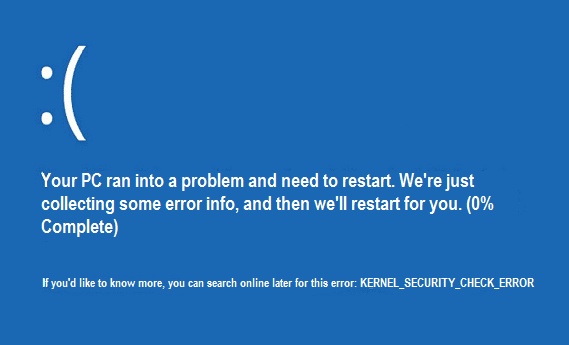
Causas de errores de verificación de seguridad del kernel:
- Infección de malware o virus que ha dañado archivos del sistema operativo Windows.
- Los controladores de dispositivo están desactualizados o no están configurados correctamente.
- Memoria corrupta o mala.
- Hardware o software en conflicto.
- Disco duro dañado o corrupto.
Primero, necesitas habilitar el arranque heredado y, si no sabes cómo hacerlo, sigue esta publicación para habilite su opción de arranque heredada avanzada.
Antes de probar los métodos técnicos a continuación, se recomienda que haga lo siguiente para corregir el error de verificación de seguridad del kernel (KERNEL_SECURITY_CHECK_FAILURE):
- Asegúrese de que solo se esté ejecutando un antivirus si ha comprado otro, asegúrese de apagar Windows Defender.
- Ejecute la reparación automática o utilice Restauración del sistema para intentar solucionar el problema.
- Ejecute un análisis completo de virus y malware del sistema con su antivirus.
- Instale las actualizaciones pendientes a través de la actualización de Windows.
- Vuelva a instalar los controladores del sitio web del fabricante.
- Ejecute bytes de malware.
Contenido
- Solucionar la falla de verificación de seguridad del kernel (KERNEL_SECURITY_CHECK_FAILURE)
- Método 1: desinstalar el controlador de la tarjeta gráfica
- Método 2: ejecutar el verificador de controladores
- Método 3: Ejecute el Comprobador de archivos del sistema y compruebe el disco
- Método 4: Ejecute Memtest86
- Método 5: Ejecute el Liberador de espacio en disco y la comprobación de errores
Solucionar la falla de verificación de seguridad del kernel (KERNEL_SECURITY_CHECK_FAILURE)
Método 1: desinstalar el controlador de la tarjeta gráfica
1. Inicie su PC en modo seguro desde el menú de arranque avanzado.
2. Presione la tecla de Windows + R y luego escriba “devmgmt.msc”Y presione Entrar al Administrador de dispositivos.

3. En el Administrador de dispositivos, expanda el Adaptador de pantalla.
4. A continuación, seleccione su Tarjeta nvidia y luego haga clic derecho y luego seleccione Propiedades.
5. Ahora seleccione el Pestaña controladores y haga clic en Controlador de retroceso (Si se le solicita confirmación, haga clic en Sí para confirmar).
6. Si la opción Revertir está atenuada, haga clic en "Desinstalar”Para desinstalar este controlador.
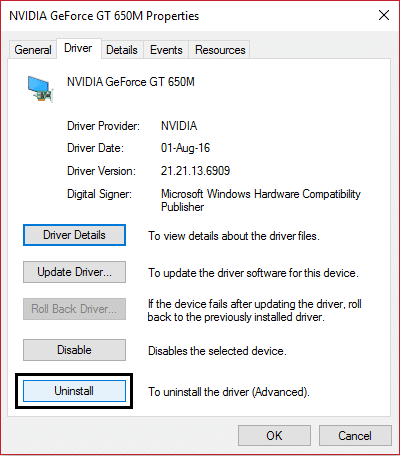
7. Reinicie su PC y en el arranque avanzado, seleccione "Inicie su PC normalmente".
Método 2: ejecutar el verificador de controladores
Este método solo es útil si normalmente puede iniciar sesión en Windows, no en el modo seguro. A continuación, asegúrese de crear un punto de restauración del sistema.
Para ejecutar Driver Verifier para corregir la falla de verificación de seguridad del kernel, ven aquí.
Método 3: Ejecute el Comprobador de archivos del sistema y compruebe el disco
1. Nuevamente, inicie su PC en modo seguro desde el menú de inicio avanzado anterior.
2. Una vez que inicie sesión en modo seguro, presione la tecla de Windows + X y haga clic en Símbolo del sistema (administrador).
3. En el símbolo del sistema, escriba el siguiente comando y presione enter después de cada uno:
sfc / scannow. chkdsk / f C:
4. Una vez finalizado el proceso, salga de cmd.
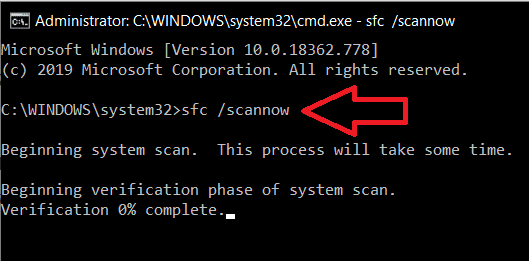
5. Ahora escriba memoria en la barra de búsqueda de Windows y seleccione "Diagnóstico de memoria de Windows.”
6. En el conjunto de opciones que se muestran, seleccione "Reinicie ahora y compruebe si hay problemas.”

7. Después de lo cual, Windows se reiniciará para verificar posibles errores de RAM y, con suerte, mostrará las posibles razones por las que obtiene el Pantalla azul de la muerte (BSOD) mensaje de error.
8. Reinicie su PC y verifique si el problema está resuelto o no.
Método 4: Ejecute Memtest86
Para estar seguro, vuelva a ejecutar la prueba de memoria, pero esta vez utilizando Memtest, ya que elimina todos los posibles excepciones, y es mejor que la prueba de memoria incorporada, ya que se ejecuta fuera del entorno de Windows.
Nota: Antes de comenzar, asegúrese de tener acceso a otra computadora, ya que deberá descargar y grabar el software en el disco o unidad flash USB. Es mejor dejar la computadora durante la noche cuando se ejecuta Memtest, ya que seguramente llevará algún tiempo.
1. Conectar un memoria USB a su PC de trabajo.
2. Descargar e instalar Instalador automático de Windows Memtest86 para llave USB.
3. Haga clic derecho en el archivo de imagen descargado y seleccione "Extraer aqui" opción.
4. Una vez extraído, abra el carpeta y ejecutar el Instalador USB Memtest86 +.
5. Escoge tu unidad USB conectada para grabar el software MemTest86 (Esto borrará todo el contenido de su USB).

6. Una vez finalizado el proceso anterior, inserte el USB en la PC, dando el Error de KERNEL_SECURITY_CHECK_FAILURE.
7. Reinicie su PC y asegúrese de que esté seleccionado el inicio desde la unidad flash USB.
8. Memtest86 comenzará a probar la corrupción de la memoria en su sistema.

9. Si pasó las 8 fases de la prueba, puede estar seguro de que su memoria funciona correctamente.
10. Si algunos de los pasos no se realizaron correctamente, Memtest86 encontrará daños en la memoria, lo que significa que su falla de verificación de seguridad del kernel (KERNEL_SECURITY_CHECK_FAILURE) el error de pantalla azul de la muerte se debe a una memoria defectuosa / corrupta.
11.Para corregir el error de falla de verificación de seguridad del kernel, deberá reemplazar su RAM si se encuentran sectores de memoria defectuosos.
Método 5: Ejecute el Liberador de espacio en disco y la comprobación de errores
1. Nuevamente, inicie Windows en modo seguro y siga los pasos a continuación para cada partición de disco duro que tenga (por ejemplo, Unidad C: o E :).
2. Ir a esto PC o Mi PC y haga clic derecho en el conducir para seleccionar Propiedades.
3. Ahora, desde el Propiedades ventana, seleccione Limpieza de disco y haga clic en limpiar archivos del sistema.
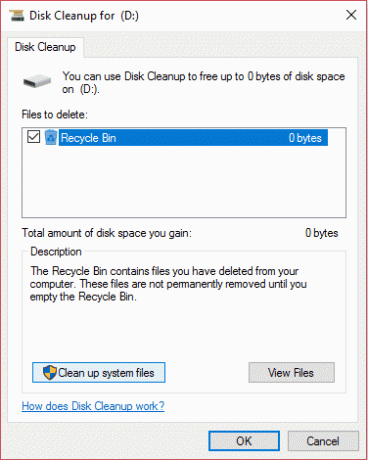
4. De nuevo, ve al ventanas de propiedades y seleccione el Pestaña herramientas.
5. A continuación, haga clic en Cheque debajo Comprobación de errores.

6. Siga las instrucciones en pantalla para finalizar la verificación de errores.
7. Reinicie su PC y arranque Windows normalmente.
Eso es todo, has tenido éxito Solucionar la falla de verificación de seguridad del kernel (KERNEL_SECURITY_CHECK_FAILURE), pero si aún tiene alguna duda con respecto a esta guía, no dude en hacerla en la sección de comentarios.



